И накрая, актуализацията на iOS 17 предлага няколко нови функции като нова библиотека с приложения, клипове за приложения, приложения за превод, подобрения на поверителността и други.Точно както предишни актуализации на iOS, можете да изтеглите и инсталирате iOS 17 директно на вашия iPhone и iPad или можете да актуализирате вашето iOS устройство чрез iTunes.Като цяло процесът на надстройка на iOS 17 е прост и безболезнен, но не всеки успява.
Множество потребители съобщиха, чеiОставащо оставащо прогнозно време за актуализиране на OS 17,Или актуализацията на iOS 17 остана.Актуализацията на iOS 17 останав „заявка更新„НагореИма много причини, някои може да са свързани с мрежата, но не всички.
Ако имате подобен проблем тук, имаме различни решения за проблеми с актуализацията на iOS или изглежда, че екранът за актуализация на iOS е заседнал на „Оставащо очаквано време“, „Искане за актуализация“ или „Потвърждаване на актуализацията“ или „Подготовка на подновяване“ . "
Съдържание
Актуализацията на iPhone се задържа в очакваното оставащо време
Първото и най-често срещано решение е търпение, да, бъдете търпеливи за няколко минути до няколко часа, възможно е бавните скорости на изтегляне в интернет да причиняват този проблем.И през повечето време просто чакате да коригирате проблеми с актуализацията на iOS.
Ако искате да актуализирате устройството си до iOS 17 с помощта на iTunes, много е важно първо да актуализирате iTunes.
Ако сте избрали да актуализирате автоматично до най-новата версия на iOS (ако е налична), Apple изисква вашият iPhone или iPad да се зарежда и да сте свързани с WiFi, преди да могат да се приложат автоматичните актуализации.
Проверете за прекъсвания на сървъра
Ако се опитвате да инсталирате актуализация, която Apple току-що пусна, възможно е сървърът да не работи или сървърите за актуализиране на Apple са заети, защото много потребители се опитват да актуализират едновременно.Проверете на Appleдоклад за състоянието на систематаИма ли проблем със сървъра или проблем и опитайте с актуализация след няколко часа, това може да помогне за разрешаването на проблема.
Проверете за проблеми с интернет
Друга често срещана причина това изтегляне на iOS 17 да се затрудни при оценката на оставащото време е интернет.Препоръчително е да сте свързани със силна WiFi и стабилна мрежа, преди да изтеглите актуализацията на iOS 17.Отново просто се доближете до по-силен Wi-Fi или клетъчен сигнал.Това може да бъде много ефективно, когато изтеглянето просто не иска да влезе.
Проверете вашата интернет връзка и скоростта на изтегляне.Ако сте свързани към WiFi мрежа, превключете WiFi на Включено и Включено, за да принудите обновяване на мрежата.
Нулиране на мрежовите настройки
Ако имате проблеми с интернет или мрежата, опитайте да следвате стъпките по-долу, за да възстановите мрежовите си настройки.
- Стартирайте приложението Настройки на вашето устройство и докоснете Общи.
- Под Общи докоснете Нулиране и след това изберете Нулиране на мрежовите настройки.
- Сега се свържете отново с вашата Wi-Fi мрежа и опитайте отново.
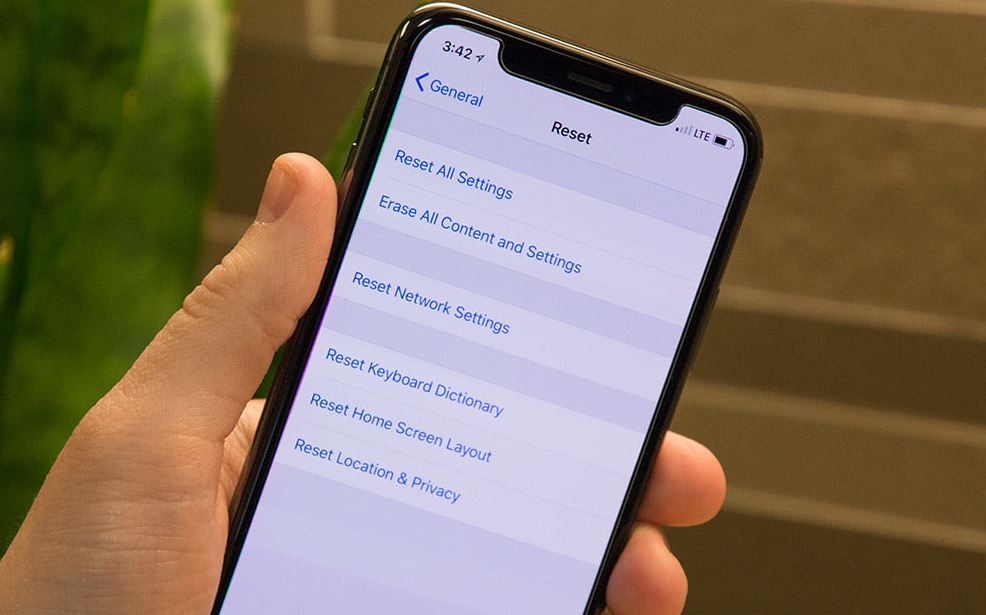
Множество потребители на iPhone съобщават, че включването на самолетен режим и след това изключването им им е помогнало да коригират актуализациите на iOS 17, които са останали с очакваното оставащо време.
Включете/изключете самолетен режим на iPhone
- На началния екран на вашия Apple® iPhone® докоснете Настройки.
- Ако няма налични приложения на началния екран, плъзнете наляво, за да получите достъп до галерията с приложения.
- Докоснете превключвателя за самолетен режим, за да го включите или изключите.
- Е, самолетният режим също може да бъде включен/изключен от Центъра за управление.
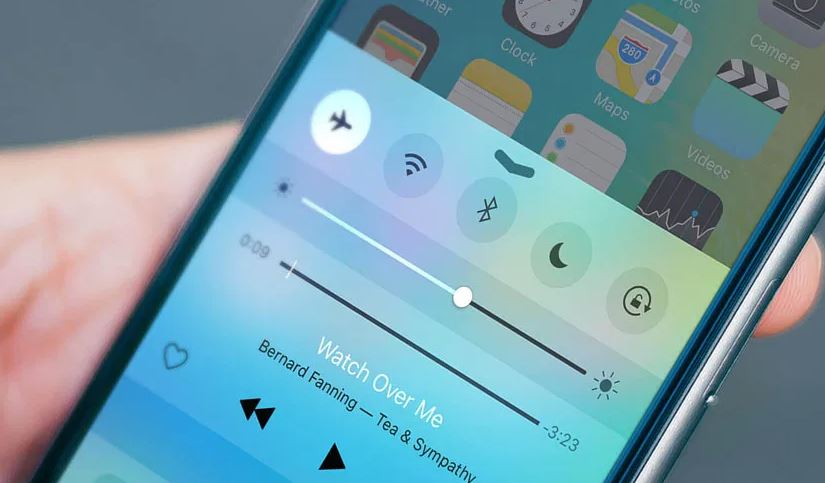
Професионален съвет:Е, ако сте загрижени за силата и стабилността на WiFi, опитайте iTunes
Проверете дали мястото за съхранение е малко
Типичната актуализация на iOS изисква поне 5GB-7GB безплатно място за съхранение.Ако нямате достатъчно място за съхранение, ще получите грешка по време на инсталацията на iOS 17.Изтриването на стари съобщения, снимки, видео и аудио файлове, които вече не са полезни, също е друга опция за освобождаване на повече място.
Проверете наличното място за съхранение на вашия iPhone
- Отидете на настройките, след това на общите.
- Кликнете върху "iPhone Storage" и най-накрая можете да намерите оставащото място.
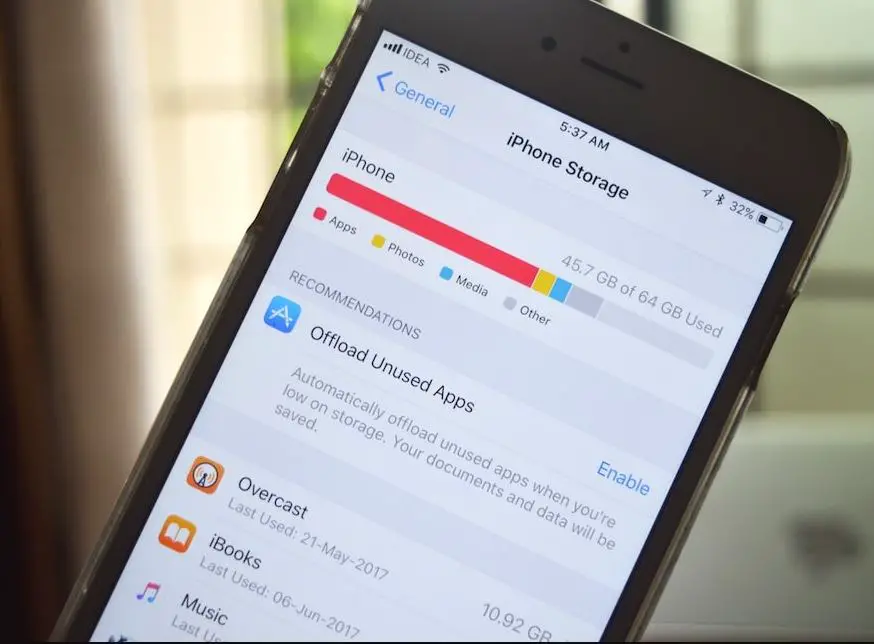
Твърдо нулиране на вашия Apple iPhone
Твърдо нулиранее едно от най-лесните решения, които можете да приложите и може да реши почти всички проблеми, свързани с iOS, така че можете също така да рестартирате, когато вашият iPhone е заседнал на „Искане за актуализация“.
- Натиснете бързо бутона за намаляване на силата на звука, след това натиснете бутона за увеличаване на силата на звука.След това трябва да натиснете и задържите бутона за захранване, докато не видите логото на Apple на екрана.
- Ако имате iPhone 7/7 plus, натиснете и задръжте бутоните Sleep/Wake и Home или бутона за сила на звука (за iPhone 7 или iPhone 7 plus), докато не видите логото на Apple на екрана.
- За iPhone 6S/6S Plus и по-стари модели трябва да натиснете и задържите бутона за заспиване/събуждане и бутона за начало за 20 секунди, докато видите логото на Apple на екрана.
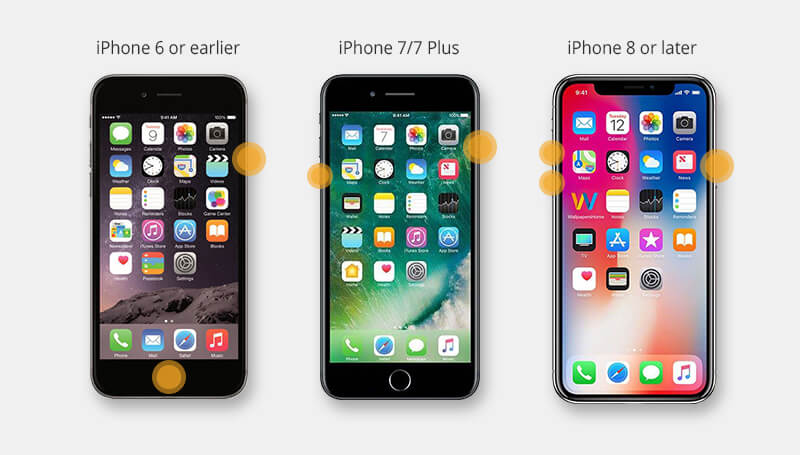
Премахнете актуализацията на iOS и опитайте отново
Все още имате нужда от помощ, опитайте да премахнете и изтеглите новата актуализация на iOS отново.
- На вашия iPhone или iPad отидете на Настройки > Общи > Съхранение на iPhone
- Намерете версията на iOS, която искате да инсталирате, и докоснете
- Щракнете върху Премахване на актуализации и рестартирайте устройството си.
След това отидете на Настройки > Общи > Актуализация на софтуера и изтеглете най-новата актуализация на iOS 14.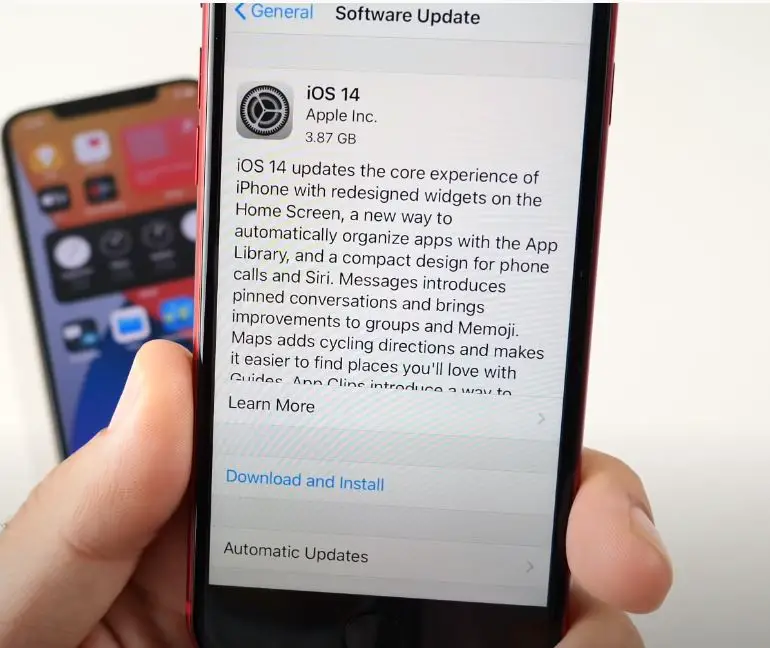
Актуализирайте iOS 17 с iTunes
Ако всичко по-горе не отстрани проблема и все още сте заседнали в „Заявка за актуализация“ или очакваното оставащо време при актуализиране на iOS 17, опитайте使用на компютъраiTunes актуализация на iOS 17.
- Първо, уверете се, че вашият iTunes е инсталирана най-новата версия,
- Свържете вашия iPhone към компютъра.
- Стартирайте iTunes и щракнете върху иконата на устройството.
- Щракнете върху обобщението, след което щракнете върху Проверка за актуализации в дясната странична лента на интерфейса.
Тези решения помагат ли да коригирате блокираните актуализации на iPhone чрез оценка на оставащото време?Уведомете ни в коментарите по-долу.
Често задавани въпроси относно актуализацията на iphone, заседнала с оценка на оставащото време
Когато вашият iPhone изтегля или инсталира актуализации, той може да заседне в секцията „Оценка на оставащото време“.Това може да е причинено от нестабилна Wi-Fi връзка или пренаселени сървъри на Apple.
Този проблем обикновено няма да повлияе на ежедневната производителност на вашия iPhone, но ако не можете да го актуализирате гладко, може да не успеете да получите най-новите поправки за сигурност и нови функции.

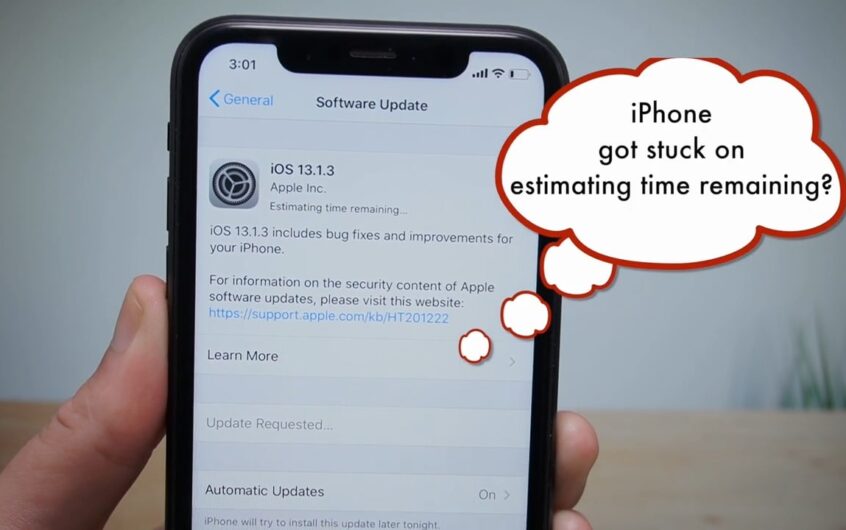
![iPhone няма да се включи след актуализация на iOS 14? [4 решения]](https://oktechmasters.org/wp-content/uploads/2021/09/25142-iphone-wont-turn-on-after-update.jpg)


